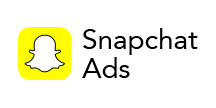各製品の資料を入手。
詳細はこちら →Looker Studio でSnapchat Ads のデータと連携した可視化を作成する方法
CData Connect Cloud を使ってSnapchat Ads リアルタイムデータに接続し、Looker Studio でカスタムレポートを作成します。
最終更新日:2023-09-05
この記事で実現できるSnapchat Ads 連携のシナリオ
こんにちは!プロダクトスペシャリストの宮本です。
Looker Studio(旧Google データポータル)を使えば、リッチな可視化を追加したダッシュボードやレポートを簡単に作成できます。CData Connect Cloud と組み合わせることで、Snapchat Ads のデータに簡単に接続してLooker Studio からデータを連携利用できます。この記事では、Looker Studio からCData Connect Cloud を通してSnapchat Ads に連携し、Snapchat Ads のデータを使用した可視化を作成する方法を説明します。
CData Connect Cloud とは?
CData Connect Cloud は、以下のような特徴を持ったクラウド型のリアルタイムデータ連携製品です。
- SaaS やクラウドデータベースを中心とする150種類以上のデータソース
- BI、アナリティクス、ETL、ローコードツールなど30種類以上のツールやアプリケーションから利用可能
- リアルタイムのデータ接続に対応。データの複製を作る必要はありません
- ノーコードでシンプルな設定
詳しくは、こちらの製品資料をご確認ください。
Connect Cloud アカウントの取得
以下のステップを実行するには、CData Connect Cloud のアカウントが必要になります。こちらから製品の詳しい情報とアカウント作成、30日間無償トライアルのご利用を開始できますので、ぜひご利用ください。
Connect Cloud からSnapchat Ads への接続
CData Connect Cloud では、直感的なクリック操作ベースのインターフェースを使ってデータソースに接続できます。
- Connect Cloud にログインし、 Add Connection をクリックします。

- 「Add Connection」パネルから「Snapchat Ads」を選択します。

-
必要な認証プロパティを入力し、Snapchat Ads に接続します。
Snapchat Ads 接続プロパティの取得・設定方法
Snapchat Ads はOAuth 認証のみサポートします。この認証を有効にするには、すべてのOAuth フローでAuthScheme をOAuth に設定し、カスタムOAuth アプリケーションを作成する必要があります。
定型のクエリを簡略化するために、AccountId にデフォルトのAccountId を指定するように設定することもできます。 これにより、WHERE 句の一部として手動で指定する必要がなくなります。(AccountId が指定されず、WHERE 句にアカウントID が明示的に与えられない場合、CData 製品はAccounts ビューに返されるリストから最初のアカウントを取得しようとします。)
ヘルプドキュメントでは、以下の3つの一般的な認証フローでのSnapchat Ads への認証について詳しく説明しています。
- デスクトップ:ユーザーのローカルマシン上でのサーバーへの接続で、テストやプロトタイピングによく使用されます。
- Web:共有ウェブサイト経由でデータにアクセスします。
- ヘッドレスサーバー:他のコンピュータやそのユーザーにサービスを提供する専用コンピュータで、モニタやキーボードなしで動作するように構成されています。
カスタムOAuth アプリケーションの作成については、ヘルプドキュメント の「カスタムOAuth アプリケーションの作成」セクションを参照してください。

- Create & Tast をクリックします。
- 「Add Snapchat Ads Connection」ページの「Permissions」タブに移動し、ユーザーベースのアクセス許可を更新します。

コネクションの設定が完了したら、Looker Studio からSnapchat Ads のデータへの接続準備ができました。
Snapchat Ads リアルタイムデータにLooker Studio からアクセス
それでは、Looker Studio からCData Connect Cloud に接続して新しいSnapchat Ads のデータソースを作成し、データを使った可視化を作成していきましょう。
- Looker Studio にログインして、「作成」ボタンから新しいデータソースを作成し、CData Connect Cloud Connector を選択します。
- 「Authorize」をクリックしてGoogle アカウントへのアクセスを許可します。

- 「Authorize」をクリックしてご利用のCData Connect Cloud インスタンスを認証します。

- Looker Studio のCData Connect Cloud Connector でコネクション(例:SnapchatAds1)を選択し、「Next」をクリックします。

- テーブル(例:Campaigns)を選択するかCustom Query を使用して、「CONNECT」をクリックして次に進みます。

- 必要な場合にはカラムを変更して、「レポートを作成」をクリックしてデータソースをレポートに追加します。
- 可視化のスタイルを選択してレポートに追加します。
- ディメンションと指標を選択して可視化を作成します。これで、Snapchat Ads のデータの可視化が作成できました。



クラウドアプリケーションからSnapchat Ads のデータへのリアルタイム連携
これで、可視化の作成は完了です。あとは、Snapchat Ads から自在にデータを取得して、ダッシュボード構築やレポーティングに活用できます。
クラウドアプリケーションから150を超えるSaaS、ビッグデータ、NoSQL データソースへのリアルタイムデータ連携の実現には、CData Connect Cloud の30日間無償トライアルをぜひお試しください。